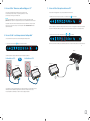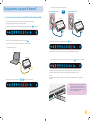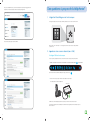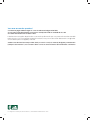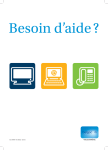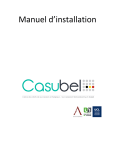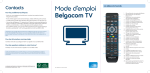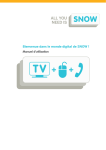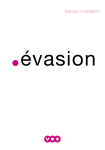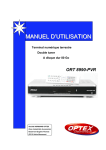Download télécharger - dsl
Transcript
Besoin d’aide ? Stk. 18040089 - Ref. Pelican - 06/2012 1 Bienvenue ! Vous pouvez retrouver les informations suivantes dans cette brochure : Table des matières Important à savoir ! • descriptif des principales fonctions du service Belgacom TV ; • aide aux divers raccordements ; • réponses aux FAQ sur Belgacom TV, internet et la téléphonie. Gardez-la toujours sous la main ! 2 Nous vous conseillons de laisser votre modem et le décodeur Belgacom TV branchés sur le réseau d’électricité 220 V en permanence. Si, néanmoins, le courant devait être interrompu, le modem et le décodeur seraient réinitialisés. Mais ceci n’est recommandé qu’en cas de problèmes. Il faut alors redémarrer votre modem en premier lieu et ensuite seulement le décodeur ! 1. Télévision digitale 4 Informations complémentaires à propos de l’installation de Belgacom TV Aperçu des principales fonctions Des questions à propos de l’utilisation de Belgacom TV ? 5 7 12 2. Internet 18 Modem Gérez votre abonnement internet Des questions à propos d’internet ? 19 19 20 3. Téléphonie 24 Services Malins Des questions à propos de la téléphonie ? 25 27 3 1. Télévision digitale Informations complémentaires à propos de l’installation de Belgacom TV 1. Comment brancher le décodeur au modem sans câble apparent ? Il est tout à fait possible de brancher le décodeur au modem sans câble apparent. En effet, ce raccordement se fait par le biais du réseau électrique, à l’aide d’adaptateurs CPL (un adaptateur par décodeur). Ce dispositif est disponible dans tous les points de vente Belgacom. Ci-dessous vous trouverez 2 exemples d’installation d’adaptateurs CPL : pour 1 TV : Living (par exemple) Bureau (par exemple) TV modem b-box 2 adaptateur CPL décodeur adaptateur CPL câble ethernet câble ethernet Réseau électrique jusqu'à 3 TV : Bureau (par exemple) Living (par exemple) TV TV décodeur adaptateur CPL câble ethernet Chambre (par exemple) TV décodeur modem b-box 2 adaptateur CPL câble ethernet décodeur adaptateur CPL câble ethernet Réseau électrique 4 5 2. Comment brancher une télévision supplémentaire (décodeur supplémentaire) ? Aperçu des principales fonctions Consultez notre site www.belgacom.be/possibilitestv pour savoir combien d’appareils vous pouvez raccorder. 3. Comment raccorder un magnétoscope ou un enregistreur/lecteur de DVD ? Laissez le câble entre le décodeur et la télévision en place. Il peut s’agir d’un câble péritel ou HDMI si vous possédez une télévision haute définition. 1. Télécommande Contrôlez votre décodeur et votre télévision avec une seule télécommande ! Consultez le mode d'emploi TV ou notre site www.belgacom.be/telecommande Dirigez toujours votre télécommande vers le décodeur. Une fois le nécessaire effectué, vous pouvez : Raccordez ensuite le décodeur à votre magnétoscope ou lecteur de DVD au moyen d’un câble péritel. Enfin, raccordez le magnétoscope ou le lecteur de DVD à votre télévision à l’aide d’un deuxième câble péritel comme illustré. De cette manière, vous pouvez enregistrer les programmes de Belgacom TV sur cassette ou DVD. : allumer/éteindre votre télévision. : sélectionner une source externe de votre télévision. : augmenter/diminuer le volume sonore. : couper le son de la télévision. Les locations dans le catalogue à la demande ne peuvent pas être enregistrées. L’illustration ci-dessous vous donne un aperçu de toutes les touches de la télécommande : TV 1 2 3 4 décodeur magnétoscope ou enregistreur/lecteur de DVD 7 10 5 6 8 9 11 12 13 câble HDMI 14 15 16 17 câbles péritel 18 19 20 21 22 23 24 25 26 28 27 6 1. 2. 3. 4. 5. 6. 7. 8. 9. 10. 11. 12. 13. 14. 15. 16. 17. 18. 19. 20. 21. 22. 23. 24. 25. 26. 27. 28. Allumer/éteindre votre poste de télévision. Allumer/éteindre votre décodeur Belgacom TV. Sélectionner une source externe de votre poste de télévision. Accéder à vos enregistrements. Accéder à la grille des programmes. Accéder au catalogue à la demande. Accéder au menu principal. Accéder aux chaînes. Accéder à la barre d’informations du programme TV en cours. Augmenter/diminuer le volume sonore. Naviguer dans les menus (gauche, droite, haut, bas). Changer de chaîne/naviguer dans les menus (page par page). Valider votre choix. Couper le son de la télévision. Accéder à la rubrique d’aide. Revenir à l’action précédente. Accéder au contenu à la demande de la chaîne en cours (si disponible). Revenir en arrière dans le programme TV en cours. Lecture. Avancer dans le programme TV en cours. Arrêter. Enregistrer le programme en cours. Mettre un programme TV sur pause. Sélectionner une chaîne/entrer du texte. Afficher le télétexte/supprimer du texte. Accéder aux stations de radio. Indicateur du niveau de charge des piles. Donne accès aux fonctions de votre TV. Appuyer simultanément sur une autre touche de la télécommande. 7 2. Marche / arrêt 5. Des chaînes supplémentaires via Belgacom TV Pour accéder à Belgacom TV, allumez votre décodeur à l'aide de la touche . Vous pouvez commander les différents bouquets avec des chaînes supplémentaires directement via menu principal/ abonnement/shopping ou via le site www.belgacom.be/e-services Kids : bouquet de chaînes offrant le meilleur des dessins animés et séries pour enfants. Entertainment : du pur divertissement ! Avec des chaînes spécialisées en films et séries TV de qualité. 3. Regarder la télé Music & Culture : une sélection pointue de chaînes musicales et culturelles. Nature & Discovery : partir à l’aventure, à la découverte du monde et d’une faune et d’une flore inconnues. Sport & Pleasure : les plus grands événements sportifs, en direct et en HD* à domicile ! Lorsque vous allumez Belgacom TV, le menu principal apparaît pendant 10 secondes. Il disparaît ensuite automatiquement. Nostalgie : en association avec radio : pour les amateurs de musique, culture et séries TV des années 70, 80 et 90. X-Adult : bouquet de chaînes à contenu pour adultes. Il existe plusieurs possibilités pour zapper : > Passer rapidement d’une chaîne à l’autre. Si vous voulez passer rapidement à une chaîne déterminée dont vous connaissez le numéro : appuyez sur le numéro, puis sur la touche . De cette façon, le décodeur n'attend pas que vous encodiez des touches supplémentaires pour les chaînes comportant plus de 1 chiffre. > Si vous voulez passer rapidement d’une chaîne à l’autre : utilisez la touche 6. Grille des programmes Pour accéder à la grille des programmes, sélectionnez "télévision" dans le menu principal, choisissez 'grille des programmes' et appuyez sur la touche . . > Zapper en consultant les chaînes à proximité. Lorsque vous zappez, une barre d’informations apparaît dans le bas de l’écran. Rendez-la interactive en appuyant sur la touche naviguez facilement à travers l’offre de chaînes et les programmes. et et la grille Choisissez la date de diffusion de votre programme, appuyez sur apparaîtra ou 'recherche' pour rechercher un programme en particulier Appuyez sur la touche pour revenir à l'action précédente. Astuce Vous pouvez modifier l’ordre des chaînes. Pour ce faire, consultez le mode d’emploi de Belgacom TV. Vous pouvez également consulter la liste des chaînes ainsi que la procédure pour modifier l’ordre des chaînes sur www.belgacom.be/aide 4. Mettre sur pause et revenir en arrière Vous pouvez interrompre un programme pendant sa diffusion. Cela revient à appuyer sur la touche Pause de votre enregistreur DVD ou vidéo. Vous pouvez même choisir le moment où vous désirez continuer à regarder le programme : Astuce > Mettez le programme sur pause à l’aide de la touche Avec les flèches , vous pouvez naviguer à travers toutes les chaînes et programmes. Appuyez sur la touche pour accéder à l'aperçu des programmes du lendemain. fois sur ou appuyez deux . La pause peut être maintenue pendant maximum 60 minutes. > Pour reprendre la diffusion, appuyez sur la touche > Les touches et . Utilisez les touches de la télécommande pour naviguer page par page. permettent de revenir en arrière et d’avancer. > Pour revenir à la diffusion en direct, utilisez la touche . Quand vous sélectionnez un programme et appuyez sur , vous voyez apparaître les options suivantes : > Regarder : vous affichez directement cette chaîne. > Enregistrer : cette fonction vous permet d'enregistrer un programme. • Si vous changez de chaîne après avoir mis un programme sur pause et y revenez, vous reprenez le programme en direct. Vous ne poursuivez donc pas le programme où vous l’aviez interrompu. • Vous avez la possibilité de revenir en arrière uniquement dans le programme que vous avez regardé (max. 1 heure). 8 1 - Début et fin d’enregistrement : l’enregistrement démarre en général 5 minutes avant l’heure de début et s’arrête 20 minutes après l’heure de fin. Appuyez sur « oui » ou « non » selon que vous souhaitez ou non modifier ces paramètres. 2 - Disponibilité d’un enregistrement : - Les enregistrements présents sur le disque dur sont automatiquement effacés lorsque celui-ci est plein. Pour éviter cet inconvénient, sélectionnez « si le disque est plein », puis « jamais » dans la fenêtre d’options. - Dans certains cas, l’enregistrement n’est conservé que pendant 30 jours, et ce, afin de pouvoir continuer à enregistrer tout en regardant une autre chaîne. Si vous choisissez, lors de la programmation, de conserver malgré tout un enregistrement de manière illimitée, vous perdez cette possibilité. Si vous souhaitez conserver l’enregistrement plus de 30 jours, sélectionnez « protéger accès » dans la fenêtre d’options, puis « si espace insuffisant ». Il ne vous sera à ce moment pas possible de regarder une autre chaîne pendant l’enregistrement effectif. 9 10. Vos enregistrements Une fois l’enregistrement commencé, il ne vous est plus possible de changer la disponibilité initiale de 30 jours en illimitée. Vous voulez enregistrer un programme qui a déjà commencé ? Appuyez sur la touche 3 - Nombre d’épisodes enregistrés : par défaut, le nombre d’épisodes à conserver d’un enregistrement de série est de 10. Vous pouvez modifier ce nombre à tout moment. > Rappel : Belgacom TV passera à ce programme au moment que vous aurez choisi. > Résumé : vous recevez un résumé du programme. Naviguez à l’aide des flèches vers l’option souhaitée et appuyez sur la touche Dans le menu principal, choisissez "mes enregistrements" pour gérer vos enregistrements. Vous pouvez regarder les enregistrements planifiés, ou tous les enregistrements existants en fonction de l’option choisie. > Enregistré : vous trouverez ici la liste des programmes enregistrés. Après avoir sélectionné un programme, appuyez sur la touche . Vous pouvez regarder cet enregistrement en sélectionnant l’option "regarder", même si vous êtes en train d’enregistrer un autre programme. Il est même possible de regarder un enregistrement en cours. Les enregistrements de séries sont groupés. Pour regarder une série, sélectionnez la ligne de la série. Appuyez ensuite sur la touche . Vous disposez à présent de la liste complète des épisodes de cette série. . 7. Recommandé pour moi En fonction de ce que vous avez l’habitude de regarder à la télévision ou en vidéo à la demande, nous pouvons vous recommander une offre très large et vous faire découvrir chaque jour des émissions, séries ou films que vous aimez et qui correspondent à vos goûts. Ainsi vous gagnez du temps, il vous suffira juste de choisir dans la liste proposée ce que vous avez envie de regarder. Cette fonctionnalité existe dans le menu principal sous " télévision " (programmes TV), " à la demande " (films, séries) ou de manière générale à travers l'offre sous " recommandé pour moi ". > Programmé : cette fonction vous permet de consulter la liste des enregistrements programmés ou de supprimer ou modifier un enregistrement programmé. > Manuellement : cette option vous permet d’effectuer un enregistrement manuel qui n’est pas associé à la programmation dans la grille des programmes, pour enregistrer les programmes pendant un laps de temps bien défini, par exemple. Si vous ne désirez pas conserver l’enregistrement, vous devez l’effacer manuellement. Pour ce faire, sélectionnez le programme dans "enregistré" et cliquez ensuite sur "effacer". Si le disque dur de votre décodeur Belgacom TV est plein, les enregistrements les plus anciens seront automatiquement effacés. 8. Recherche Par le biais de mots-clefs et/ou via divers critères de recherche, il vous est possible de retrouver très facilement et rapidement tout ce que vous cherchez dans notre catalogue. Cette fonctionnalité existe et se retrouve dans le menu principal dans la rubrique " television ", " à la demande " ou de manière générale à travers toute l'offre sous " recherche ". Regarder et enregistrer simultanément dépend de votre situation technique : vous pouvez vérifier les possibilités sur www.belgacom.be/regarderetenregistrer 9. Catalogue à la demande 11. Football Le choix vous est offert entre "films" et "TV à la demande". > Films : un large choix de grands films de tous les styles. Sélectionnez « football » dans le menu principal et appuyez sur Sélectionnez votre match et appuyez sur « regarder ». > TV à la demande : vous retrouvez tous les programmes TV (émissions, . Une liste avec tous les matchs apparaît à l’écran. documentaires) d’un certain nombre de chaînes de notre offre. Au centre de l’écran, apparaît une sélection de films que nous proposons. Vous pouvez également accéder à l’offre "TV à la demande" en sélectionnant la chaîne qui diffuse le programme et en appuyant ensuite sur le bouton . Astuce Belgacom Zoom : chaîne Belgacom TV présentée par Sophie Nollevaux (chaîne n°11). Des programmes courts, gratuits pour découvrir des spectacles d'humour récents, des reportages consacrés aux nouvelles séries, des interviews sur les films, des reportages tapis rouge, des exclusivités concernant les avant-premières de films, sur des lieux de tournage et sur les films coproduits par Belgacom. Le Coin des cinéphiles pour ceux qui aiment les découvertes et les films cultes. 10 11 2. L’écran est entièrement noir ou gris 12. Éteindre le décodeur en cas d’absence ou la nuit Il est recommandé de contrôler les éléments suivants : Il est recommandé de laisser votre modem et votre décodeur raccordés au réseau électrique en permanence. C’est uniquement en cas de problèmes que nous vous conseillons de les mettre hors tension. > Vérifiez si votre télévision est sous tension et si elle n’est pas en mode veille (stand-by). Vous désirez toutefois mettre le modem et le décodeur hors tension pendant la nuit ou lorsque vous êtes absent ? Dans ce cas, le matin ou lorsque vous rentrez, pensez à allumer d’abord le modem et ensuite seulement le décodeur. > Vérifiez si votre décodeur est sous tension. Si vous redémarrez le décodeur, vous pourrez, après 3 minutes environ, commencer à zapper dans l’offre de chaînes. 6 minutes plus tard, vous pourrez naviguer à travers les menus. Si vous faites une tentative dans l’intervalle, vous verrez apparaître l’écran suivant : > Vérifiez si la prise de votre décodeur est bien branchée et si l’interrupteur est bien sur la position ON ou I. > Vérifiez s’il s’agit de la bonne source externe (Belgacom TV) : sur la télécommande de votre télévision, appuyez sur le bouton AV, Aux, EXT ou HDMI. Vous voyez ainsi comment les différentes sources externes sont sélectionnées. Continuez jusqu’à ce que vous voyiez l’écran de Belgacom TV. Des questions à propos de l’utilisation de Belgacom TV ? > Vérifiez si le câble HDMI, entre votre décodeur et votre télévision, est correctement inséré. 1. Le décodeur ne réagit plus ou réagit lentement TV • Vérifiez l’état des piles. Cette télécommande a un indicateur du niveau des piles. décodeur • Si la télécommande se bloque, appuyez 5 secondes sur le bouton télécommande et réessayez. de la • Redémarrez le décodeur : débranchez le câble d’alimentation électrique du décodeur et rebranchez-le ensuite. Après 3 minutes, vous pouvez regarder la télé, et 6 minutes plus tard, vous pouvez naviguer à travers les menus. câble HDMI Après ces contrôles, Belgacom TV devrait fonctionner à nouveau. Il est possible que le modèle des appareils diffère des illustrations. 12 13 3. L'écran affiche "Bienvenue, welkom Belgacom TV" 5. L'écran affiche "interruption de réseau 303" Vous obtenez ce message lorsque votre décodeur est à nouveau raccordé au réseau électrique. Après 3 minutes, vous pouvez regarder la TV, et 6 minutes plus tard, vous pouvez naviguer à travers les menus. Si vous obtenez ce message d’erreur, vous pouvez procéder de la manière suivante : > Vérifiez si votre modem est toujours sous tension en contrôlant le témoin de votre modem : Astuce Il est recommandé de laisser votre modem et votre décodeur raccordés au réseau électrique en permanence. C’est uniquement en cas de problèmes que nous vous conseillons de les mettre hors tension. Vous désirez toutefois mettre le modem et le décodeur hors tension pendant la nuit ou lorsque vous êtes absent ? Dans ce cas, le matin ou lorsque vous rentrez, pensez à allumer d'abord le modem et ensuite seulement le décodeur. Le témoin ne s’allume pas ? Activez le modem et patientez environ une minute. Un message d’erreur indiquant que la chaîne est temporairement indisponible s’affiche sur le téléviseur. L’image normale du téléviseur apparaît au bout de quelques minutes. > Cela ne fonctionne toujours pas ? Vérifiez si les témoins 4. L'écran affiche "canal temporairement indisponible" et/ou sont allumés : Si vous constatez le même problème sur toutes les chaînes, passez à l’étape suivante : > Sur le modem, vérifiez si le témoin clignote au lieu de rester allumé : Les témoins restent éteints ? Vérifiez que les extrémités du câble entre votre modem et le décodeur sont correctement insérées : décodeur Si c’est le cas, vérifiez à nouveau le câble entre le modem et le point de raccordement : kit d’installation ADSL ou kit d’installation VDSL modem b-box 2 modem b-box 2 modem b-box 2 Si vous utilisez une connexion sans fil (Ruckus) entre le modem et le décodeur ou via le réseau électrique (CPL), vérifiez les branchements des différents appareils en vous référant aux manuels fournis avec ceux-ci. Pour plus d’explications, n’hésitez pas à consulter notre site www.belgacom.be/aide 14 15 > Vous utilisez l’adaptateur ethernet (CPL) entre le modem et le décodeur ? Vérifiez également que les adaptateurs CPL connectés au modem et au décodeur sont bien sous tension et correctement connectés. Bureau (par exemple) 6. L’écran de votre télévision est bleu et le décodeur est bloqué sur "P1 :00" Living (par exemple) Si ce problème se présente, vous pouvez procéder de la manière suivante, en fonction de votre situation : > Vérifiez si votre modem et votre décodeur sont correctement raccordés ; contrôlez pour cela les témoins décodeur modem et/ou sur votre modem : adaptateur CPL adaptateur CPL câble ethernet câble ethernet > Les témoins restent éteints ? Contrôlez à nouveau le câble entre votre modem et votre décodeur (il pourrait y avoir un mauvais contact) : décodeur Si vous utilisez une connexion sans fil (Ruckus), vérifiez la connexion de l’appareil à l’aide du manuel fourni. modem b-box 2 Lorsque le câble est bien fixé, le décodeur est automatiquement mis à jour. Vous obtenez alors le message suivant : "Bienvenue, welkom Belgacom TV" Après 3 minutes, vous pouvez regarder la télé, et 6 minutes plus tard, vous pouvez naviguer à travers les menus. > Les témoins sont allumés ? Veuillez nous contacter. Vous trouverez le numéro à la fin de cette brochure. > Si vous utilisez une connexion sans fil entre le modem et le décodeur (Ruckus) ou une solution via le réseau électrique (CPL), vérifiez la connexion des appareils à l’aide du manuel fourni avec les appareils. 16 17 2. Internet Modem 1. Allumer et éteindre Pour allumer et éteindre le modem, vous devez utiliser le bouton : Lorsque vous rallumez votre modem à l’aide de ce même bouton, il faut quelques minutes pour que Belgacom TV, Internet et le service téléphonique I-Talk fonctionnent à nouveau. 2. Légende des icônes Connexion internet : si vous avez commandé ce service, ce témoin doit s’allumer sans votre intervention après la configuration automatique. Wi-fi : ou wireless ou encore réseau sans fil : ce logo apparaît automatiquement, il implique que votre modem émet un signal Wi-fi, qu’il soit utilisé ou non. I-Talk : ou téléphonie de Belgacom via votre connexion internet. Si vous avez commandé ce service, ce témoin doit s’allumer, sans votre intervention, après la configuration automatique de Belgacom. Vous n'avez rien à faire. Télévision : ce témoin ne s’allume que lorsqu’un décodeur (sous tension 220v) est raccordé au modem. PC : ce témoin ne s’allume que lorsque vous avez connecté un PC au modem via un câble ethernet (connecteur jaune). Signal DSL : s’il clignote, le modem est en recherche de synchronisation ; allumé en continu, le modem est synchronisé. À la première synchronisation, la configuration automatique va démarrer. Après cette configuration automatique, les services commandés seront disponibles. Power : allumé, votre modem est sous tension ; s’il ne s’allume pas : appuyez sur ce bouton et/ou vérifiez que l’alimentation est connectée à une prise 220v. Gérer votre abonnement internet Vous pouvez gérer votre abonnement internet à partir du site web. Pour ce faire, rendez-vous sur le site www.belgacom.be/e-services Notre site web e-Services offre de nombreuses possibilités : • consulter le volume que vous avez déjà téléchargé ; • commander des options supplémentaires, comme des boîtes aux lettres supplémentaires ou un security pack ; • convertir vos avantages internet ; … 18 19 Des questions à propos d’internet ? • Connexion entre le modem et le point de raccordement : kit d’installation ADSL 1. Vous n'avez aucune connexion internet (PC et modem reliés par câble) ou kit d’installation VDSL modem b-box 2 modem b-box 2 Si vous n’avez aucune connexion internet et si votre ordinateur et votre modem sont reliés par câble, vous pouvez procéder de la manière suivante pour résoudre le problème : > Vérifiez si votre modem est sous tension et s’il est allumé. Pour ce faire, observez le témoin Si le témoin est éteint, insérez la fiche dans la prise et appuyez sur le bouton . sur votre modem : Si la connexion entre ces deux éléments est défectueuse, le témoin clignote. > Cela ne fonctionne toujours pas ? Vérifiez si tous les câbles sont correctement insérés : • Le câble qui relie le PC au modem : Vous pouvez résoudre ce problème en insérant à nouveau fermement les deux extrémités de ce câble. modem b-box 2 • Connexion internet : si un problème se pose avec votre connexion internet, le témoin reste éteint ou ne clignote pas : Cela signifie que votre modem ne dispose pas des données nécessaires concernant votre abonnement internet, notamment votre identifiant et votre mot de passe. Pour résoudre ce problème, réinitialisez votre modem. Astuce Si le câble est correctement connecté, les témoins et clignoteront ou resteront allumés. Pour réinitialiser votre modem, utilisez un objet pointu pour appuyer sur le bouton Reset à l’arrière de votre modem durant 10 secondes. En faisant cela, les paramètres d’usine seront réinstallés. Si vous travaillez sans fil, vous devrez sécuriser à nouveau votre connexion Wi-Fi. Pour savoir comment procéder, consultez le guide d’installation ou rendezvous sur www.belgacom.be/wifi 20 21 2. Vous n'avez aucune connexion internet (sans fil) 3. Comment pouvez-vous configurer manuellement votre connexion internet ? Si vous éprouvez des difficultés à établir une connexion internet sans fil, vous pouvez procéder de la manière suivante : Vous avez la possibilité de paramétrer manuellement les données nécessaires à votre connexion internet de la manière suivante : > Vous pouvez réaliser tous les contrôles mentionnés au point 1 - " Vous n'avez aucune connexion internet 1. Ouvrez votre navigateur internet et rendez-vous à l’adresse : http://192.168.1.1 Vous voyez alors apparaître l’écran suivant : (PC et modem reliés par câble) ". > Vous n’avez toujours pas de connexion internet sans fil ? Contrôlez si l'émetteur wi-fi de votre modem est actif. Pour ce faire, observez le témoin : > Redémarrez votre ordinateur et vérifiez si la carte réseau sans fil ou l’adaptateur sont branchés. Ces éléments sont souvent intégrés dans les laptops et netbooks. Vous pouvez les activer en général avec un connecteur (situé à l’avant ou sur le côté de l’ordinateur) portant un des symboles suivants : > Vérifiez si la distance entre votre modem et votre ordinateur n’est pas excessive. La portée du signal sans fil est en effet limitée (jusqu’à 30 m à l’intérieur et 150 m à l’extérieur) et dépend de divers facteurs (murs isolants, autres appareils électriques fonctionnant avec des ondes radio, etc.). Si la réduction de la distance entre votre modem et votre ordinateur n’a aucun effet, nous vous conseillons de modifier le canal sans fil de votre modem de la façon suivante : 2. Cliquez sur Quick Start. 3. Complétez la rubrique Provided by Internet Service Provider par les données ci-après : a. introduisez votre identifiant (login) dans le champ Username ; b. indiquez votre mot de passe dans le champ Password ; c. répétez votre mot de passe dans le champ Confirm Password. 1. Tapez l’adresse 192.168.1.1 Astuce Vous trouverez vos identifiant (login) et mot de passe dans le courrier que vous avez reçu lors de l’activation de votre abonnement. 2. Sélectionnez Advanced Settings 3. Cliquez sur Wireless 4. Sélectionnez une autre chaîne dans le champ Channel 5. Sélectionnez Apply Vérifiez ensuite si la réception est meilleure avec le canal sélectionné. Astuce Les canaux 1, 6 et 11 vous garantissent le meilleur résultat. 4. Cliquez sur Save pour sauvegarder les données. 22 23 3. Téléphonie Services Malins Vous avez accès à toute une série de services intelligents. Vous pouvez ainsi : > transférer vos appels, par exemple si vous êtes absent ou déjà en conversation ; > bloquer les appels vers les numéros 0900 et 077 ; > activer ou désactiver votre service de réponse automatique ; > dissimuler votre numéro lorsque vous effectuez un appel. Vous pouvez aisément activer ces services en ligne via un compte e-Services. Pour ce faire, vous devez d’abord vous inscrire aux e-Services en allant sur www.belgacom.be/e-services : Il suffit de cliquer sur le lien "S’inscrire". Ayez une facture récente à portée de main : vous y trouverez quelques informations nécessaires pour l’inscription. 24 25 Dès que vous êtes identifié, vous pouvez activer et désactiver vos services en ligne gratuitement en cliquant sur "Modifier les services malins" dans la rubrique "Ma ligne fixe" : Des questions à propos de la téléphonie ? 1. La ligne fixe Classic Belgacom ne fonctionne pas Si votre ligne fixe Classic ne fonctionne pas, vérifiez la position du bouton On/Off sur votre filtre VDSL2. Vous pouvez à présent gérer vos Services Malins. Il est en position "Off" ? Mettez-le sur "On" et votre ligne fonctionnera. Vous avez encore des problèmes ? Contactez -nous. 2. Appeler via votre connexion internet (avec I-Talk) Votre ligne I-Talk ne fonctionne pas. Si vous ne pouvez pas téléphoner via votre connexion internet, mieux vaut parcourir les points suivants : > Vérifiez si votre modem est sous tension et s’il est allumé. Pour ce faire, observez le témoin Si le témoin est éteint, insérez la fiche dans la prise et appuyez sur le bouton sur votre modem : . > Cela ne fonctionne toujours pas ? Vérifiez si tous les câbles sont bien insérés : • Le câble qui relie le modem et le téléphone : modem b-box 2 Vérifiez si votre combiné téléphonique est bien raccordé au port Phone 1 à l’arrière de votre modem. Si vous disposez de deux numéros de téléphone I-Talk, vérifiez si vos appareils sont bien branchés sur les ports Phone 1 et Phone 2. 26 27 Raccorder un second combiné téléphonique I-Talk. • Le câble entre le modem et votre point d’accès : kit d’installation ADSL ou kit d’installation VDSL La 2e entrée (Phone 2) est réservée aux utilisateurs qui désirent un deuxième numéro de téléphone I-Talk. Vous désirez simplement utiliser un deuxième appareil sur votre premier numéro I-Talk ? Dans ce cas, nous vous conseillons une solution Twist Duo ou Twist Trio. modem b-box 2 modem b-box 2 modem b-box 2 Si ce câble n’est pas bien fixé, le témoin reste éteint ou clignote : Avec les solutions Twist Duo et Twist Trio, vous pouvez utiliser plusieurs combinés sans fil à partir d’une seule station de base. Il suffit de relier la station de base à votre modem et d’insérer la fiche des autres combinés sans fil dans une prise dans les autres pièces. Il suffit de bien insérer le câble à nouveau. > Cela ne fonctionne toujours pas ? Vérifiez si votre modem est correctement configuré : • Veillez à ce que le témoin lumineux sur votre modem soit allumé. Votre modem n’est pas correctement configuré ? Éteignez et rallumez votre modem à l’aide du bouton minutes jusqu’à ce que les témoins s’allument. et patientez 15 Les témoins restent éteints après 15 minutes ? Réinitialisez votre modem. Astuce Pour réinitialiser votre modem, utilisez un objet pointu pour appuyer sur le bouton Reset à l’arrière de votre modem durant 10 secondes. En faisant cela, les paramètres d’usine seront réinstallés. Si vous travaillez sans fil, vous devrez sécuriser à nouveau votre connexion Wi-Fi. Pour savoir comment procéder, consultez le guide d’installation ou rendezvous sur www.belgacom.be/wifi 28 Pour plus d’informations, vous pouvez consulter le site : www.belgacom.be/equipement ou composer le numéro que vous trouverez au dos de cette brochure. 29 Notes 30 30 31 Vous avez encore des questions ? Consultez les pages d'aide en ligne sur notre site web www.belgacom.be/aide Vous pouvez joindre gratuitement notre support technique du lundi au vendredi de 7 h à 22 h et le week-end de 8 h à 22 h au 0800 33 800. L’idéal est de nous appeler depuis l’endroit où se situe le problème afin que nous puissions le résoudre ensemble. Mieux encore, si vous nous appelez à l’aide de votre GSM, nous pouvons alors tester directement votre ligne fixe. Vous ne devez plus nous rappeler par la suite. Gardez votre dernière facture à proximité, de façon à avoir votre (vos) numéro(s) de ligne à portée de main (rubrique " abonnements "). Les nouveaux clients trouveront cette information dans la lettre de confirmation. E.R. : Belgacom S.A. de droit public, bd du Roi Albert II, 27, B-1030 Bruxelles - BE0202.239.951. - 22041 32 32